Google에는 무료로 제공하고 있는 프레젠테이션 소프트인 Google 프레젠테이션이라는 소프트 프로그램이 있습니다.
프레젠테이션 또는 발표 자료에 많이 사용하는 프로그램으로 파워포인트가 있습니다.
파워포인트는 자신의 PC에 설치를 해서 사용해야 하지만 구글 프레젠테이션은 인터넷과 브라우저만 있으면 어디서든 사용 가능합니다.
최근에는 스마트폰에서도 편집이 가능하기 때문에 사실상 어디에서든 사용이 가능합니다.
구글 프레젠테이션의 장점과 기본 사용 방법을 간단하게 살펴보겠습니다.
구글 프레젠테이션이란?
구글 프레젠테이션은 구글에서 무료로 제공하는 프레젠테이션 소프트입니다.
구글 계정이 있다면 누구든 사용할 수 있습니다.
▶ 공동 작업
파워포인트처럼 자료를 만들 수 있는 소프트이지만, 다른 사람들과 공유를 하거나 공동으로 작업을 할 수 있습니다.
예를 발표 자료를 만들기 위해 여러 사람이 같이 작업을 하는 경우 각자 만든 자료를 다시 하나로 정리를 해야 합니다.
하지만 구글 프레젠테이션은 하나의 파일에 여러 사람이 동시에 작업을 할 수 있기 때문에 자료를 다시 만들 필요가 없습니다.
▶ 자동 저장
구글 프레젠테이션은 구글 드라이브에 파일이 저장됩니다.
그리고 작업 중인 파일을 자동으로 저장이 됩니다.
자동으로 저장이 된 내용을 이력이 남기 때문에 원하는 작업 시점으로도 되돌릴 수 있습니다.
▶ 호환성
파워포인트와 호환이 가능합니다.
구글 프레젠테이션으로 작성한 파일을 파워포인트 형식으로 PC에 저장할 수 있습니다.
반대로 파워포인트 파일을 구글 프레젠테이션에서 편집을 할 수도 있습니다.
▶ 단점
・사용 폰트가 적습니다.
추가로 폰트를 추가해서 사용해야 합니다.
・애니메이션이 적습니다.
전혀 없는 것은 아니지만 파워포인트에 비해 종류가 적습니다.
구글 프레젠테이션 작성 방법
1. 구글 로그인
2. 구글 드라이브 선택
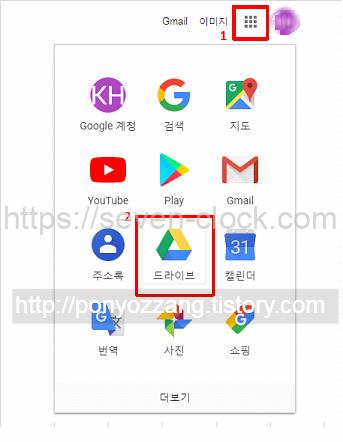
3. 구글 프레젠테이션 선택
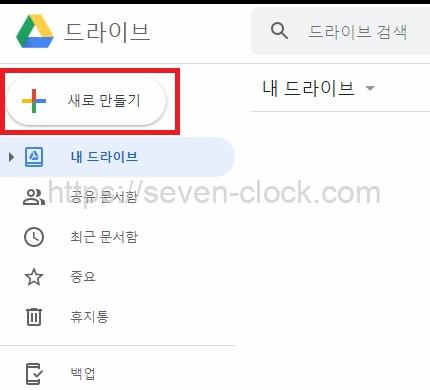
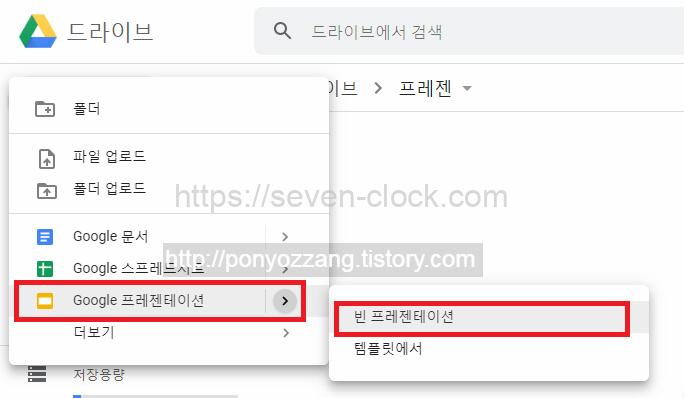
프레젠테이션 파일을 만드는 방법은 구글 계정만 있다면 간단합니다.
기본 기능
구글 프레젠테이션에 표시된 메뉴 기능을 간단하게 알아보겠습니다.
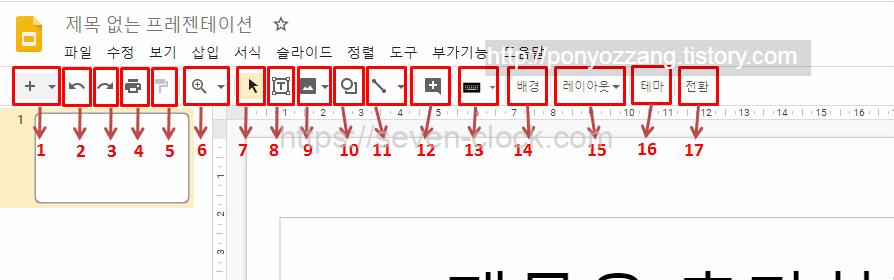
- 1 새로운 페이지를 추가
- 2 되돌리기
- 3 앞으로 돌리기
- 4 인쇄하기
- 5 복사한 서식을 적용하기
- 6 화면 확대
- 7 마우스 모양을 포인터 형태로
- 8 텍스트 박스 추가
- 9 사진 추가
- 10 도형, 화살표, 계산식을 추가
- 11 선 그리기
- 12 댓글 추가
- 13 언어 변경
- 14 슬라이드 배경 설정
- 15 레이아웃 설정
- 16 테마 설정
- 17 애니메이션 설정
구글 프레젠테이션에는 많은 기능이 있습니다.
하지만 다른 편집 프로그램들과 비슷하니 크게 어려운 것은 없을거 같습니다.
파일 이름 정하기
구글 프레젠테이션 파일 이름을 설정하는 방법입니다.
왼쪽 상단에 파일 이름을 지정할 수 있습니다.
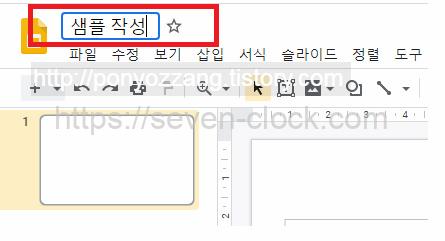
입력이 끝나면 구글 드라이브에 자동으로 저장이 됩니다.
만약 파일 이름을 설정하지 않으면 파일 이름이 무제로 저장됩니다.
테마 선택
메뉴에서 테마 아이콘을 클릭합니다.
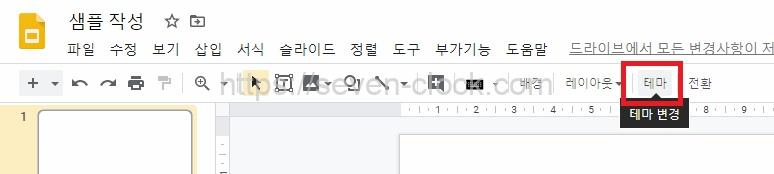
오른쪽에 선택할 수 있는 테마가 표시됩니다.
원하는 테마를 선택합니다.
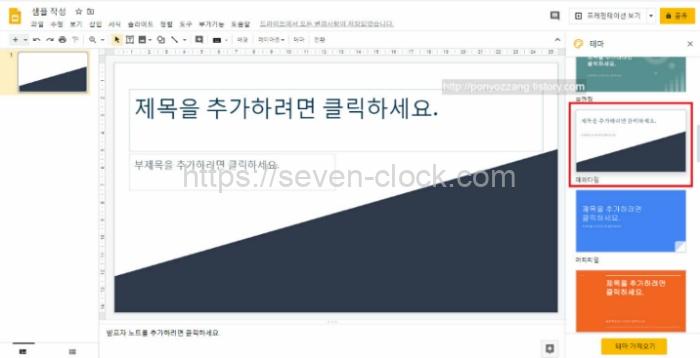
정리
구글 프레젠테이션 파일 작성 방법과 사용 가능한 기능을 간단하게 살펴봤습니다.
저도 모든 기능을 저도 사용해본 것이 아니라 전부 설명할 수는 없지만 기본적인 조작 방법을 같이 공부해 나가면 좋겠습니다.
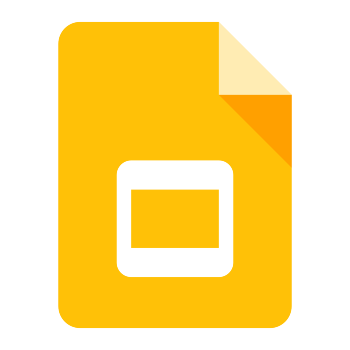

댓글